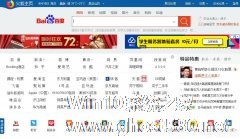-
Edge浏览器自动刷新设置方法详细教学
- 时间:2024-05-17 16:37:48
大家好,今天Win10系统之家小编给大家分享「Edge浏览器自动刷新设置方法详细教学」的知识,如果能碰巧解决你现在面临的问题,记得收藏本站或分享给你的好友们哟~,现在开始吧!
Edge浏览器自动刷新设置方法详细教学分享。在电脑上访问一些动态网页的时候,用户发现网页的内容滚动之后,内容无法进行刷新。这个情况是我们的浏览器没有开启自动刷新功能。那么这个功能设置怎么开启呢?一起来看看以下的操作方法教学吧。
操作教学
1、双击桌面“Edge浏览器”。

2、点击右上角“三个点图案”的图标。

3、点击“设置”。

4、点击“默认浏览器”。

5、在“允许在internet Explorer模式下重新加载网站(IE模式)”选项框中,选择“允许”。

6、点击“重启”,使更改的设置生效。

以上就是系统之家小编为你带来的Edge浏览器自动刷新设置方法详细教学了,希望可以解决你的问题,感谢您的阅读,更多精彩内容请关注系统之家官网。
以上就是关于「Edge浏览器自动刷新设置方法详细教学」的全部内容,本文讲解到这里啦,希望对大家有所帮助。如果你还想了解更多这方面的信息,记得收藏关注本站~
『Win10系统之家www.ghosT580.net②文章,转载请联系网站管理人员!』
相关文章
-
 Edge浏览器自动刷新设置方法详细教学分享。在电脑上访问一些动态网页的时候,用户发现网页的内容滚动之后,内容无法进行刷新。这个情况是我们的浏览器没有开启自动刷新功能。那么这个功能设置怎么开启呢?一起来看看以下...
Edge浏览器自动刷新设置方法详细教学分享。在电脑上访问一些动态网页的时候,用户发现网页的内容滚动之后,内容无法进行刷新。这个情况是我们的浏览器没有开启自动刷新功能。那么这个功能设置怎么开启呢?一起来看看以下... -
 为大家带来Edge浏览器怎么设置允许显示弹窗详细操作教学分享。一些开发者在浏览自己建立的网站时,发现网页的弹窗功能被关闭了,导致无法看到自己网页的弹窗内容了。那么如何去设置允许显示弹窗,来看看具体的操作方法吧...
为大家带来Edge浏览器怎么设置允许显示弹窗详细操作教学分享。一些开发者在浏览自己建立的网站时,发现网页的弹窗功能被关闭了,导致无法看到自己网页的弹窗内容了。那么如何去设置允许显示弹窗,来看看具体的操作方法吧... -

Edge浏览器每次打开都是小窗口怎么办?Edge浏览器设置开启自动大窗口方法
Edge浏览器每次打开都是小窗口怎么办?开启浏览器使用的时候,一般都会全屏大窗口显示的,这样我们在浏览起来的的时候,也更加的方便。但是有的用户遇到了Edge浏览器开启之后是自动小窗口的情况。那么这个问题要怎么去进... -
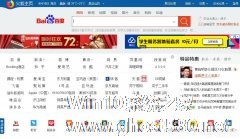
火狐浏览器怎么设置自动刷新?火狐浏览器为用户提供最新的搜索、网址导航、新闻资讯、网络购物等服务。还有对用户的隐私保护,个性化设置、更快的上网速度等功能,火狐浏览器要怎么设置自动刷新呢,下面就给大家分享具体步骤。
1、首先打开火狐浏览器
2、点击菜单按钮,菜单选项中找到添加附件
3、然后搜索reloadevery,找到插件版本进行安装<imgs...